拜读科技未来关于Windows操作系统版本及支持周期的综合说明,结合了当前(2025年8月)的官方信息和技术文档:一、桌面操作系统Windows 11最新版本为24H2(22631.3447),支持周期至2026年10月需注意:Windows 10 21H2版本已于2023年6月终止服务,22H2版本为当前唯一支持的Windows 10分支Windows 1022H2版本(19045.6218)将持续获得安全更新至2025年10月微软推荐用户升级至Windows 11以获得长期支持Windows 7/8/8.1均已停止官方支持:Windows 7于2020年终止,Windows 8.1于2023年1月终止安全更新二、服务器操作系统Windows Server 2022基于Windows 10 21H2内核开发,支持周期长达10年(至2032年)默认启用经典菜单栏,强化硬件信任层等安全功能Windows Server 2012/2012 R2主流支持已结束,仅企业版可通过扩展支持计划获取补丁(至2023年10月)三、版本选择建议 企业用户:推荐Windows Server 2022或Windows 11专业版个人用户:建议升级至Windows 11 24H2版本老旧设备:Windows 10 22H2仍可短期使用,但需注意2025年10月的终止支持日期如需具体版本的下载或安装指导,可参考微软官方文档或MSDN系统库资源。
自2021年9月系统补丁更新以后,很多用户就不断遇到了连接不上打印机的问题,错误代码各不相同,在网上搜索,使用替换win32spl.dll的方法尝试了一下没有解决。所以,用户就想问0x00004005需要卸载哪个补丁才可以解决问题呢?其实这个错误代码不需要用卸载补丁来解决,以下小编为你提供有效的解决方法。
最终解决方法:
给共享电脑设置。

打开共享电脑高级共享设置中的密码验证,客户端在“网络”中,正常显示共享电脑后,输入共享电脑的账号密码,记住凭证,就ok了。

0x00004005解决方法:
1、进入控制面板,选择“用户账户”;
2、进入用户账户,选择管理Windows凭据;
3、添加windows凭据,输入地址、用户名、密码;
4、单击确定,完成配置。


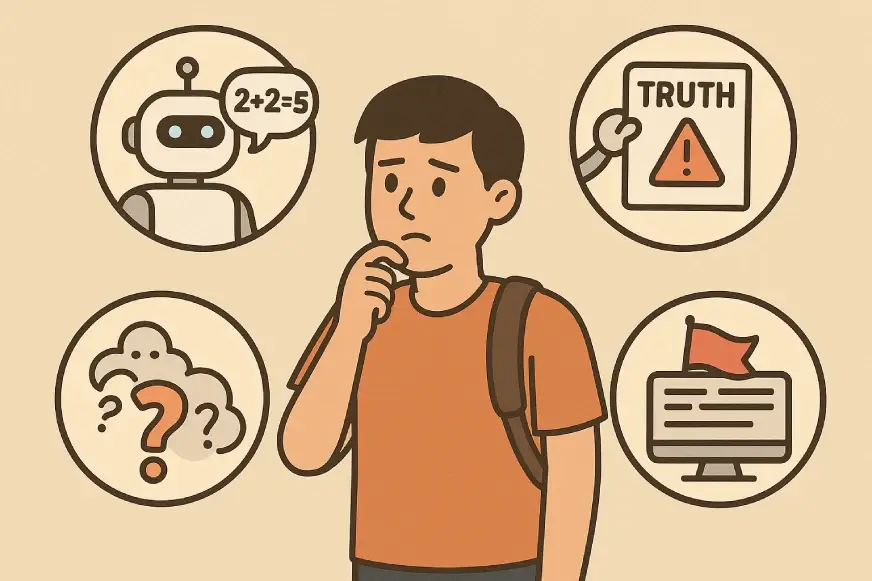
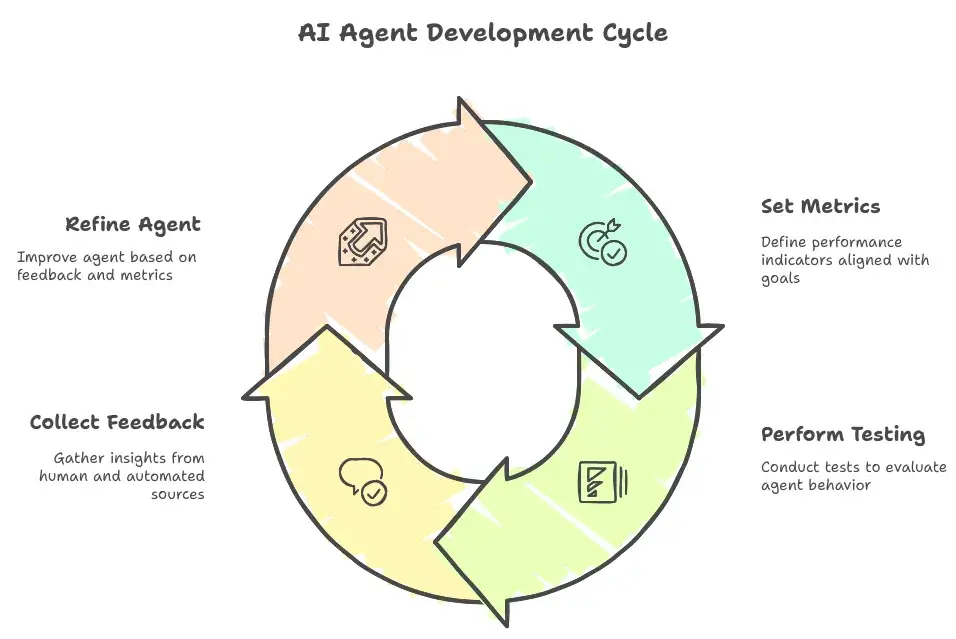




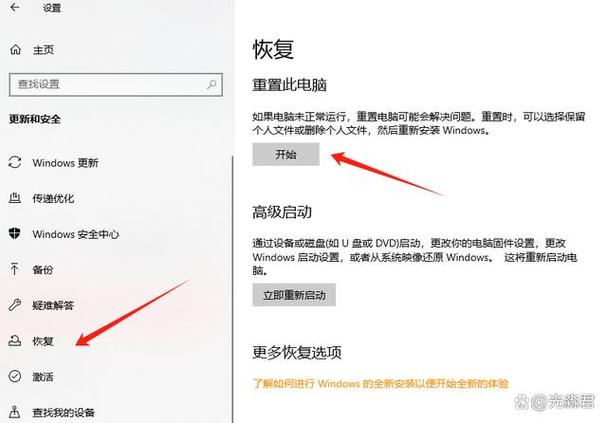
全部评论
留言在赶来的路上...
发表评论